 tutoriels informatiques
tutoriels informatiques
 connaissances en informatique
connaissances en informatique
 Pourquoi ma souris n'est-elle pas reconnue par le pilote Logitech ?
Pourquoi ma souris n'est-elle pas reconnue par le pilote Logitech ?
Pourquoi ma souris n'est-elle pas reconnue par le pilote Logitech ?
Si le pilote Logitech rencontre le problème de ne pas reconnaître ou détecter la souris lors de son utilisation, cela peut être dû à une défaillance de la souris ou de l'interface, ou à une mauvaise version du pilote installé. Veuillez vérifier la connexion entre la souris et l'interface et essayer de mettre à jour la version correcte du pilote.
Pourquoi le pilote Logitech ne peut pas reconnaître ma souris :
1. Il peut s'agir d'un problème avec la souris ou l'interface
1. Pour déterminer si la souris de l'utilisateur est une véritable souris Logitech, vous pouvez le faire en cas de doute. consultez le service client après-vente de Logitech.
2. Les utilisateurs peuvent vérifier si l'interface USB et le câble de connexion de la souris de l'ordinateur sont normaux, sinon cela affectera également la reconnaissance du pilote Logitech.

2. Il se peut que la version du pilote soit incorrecte
1 La dernière version du pilote Logitech ne peut pas reconnaître les anciens appareils, donc l'utilisation d'une ancienne version de la souris ne sera pas reconnue.
2. De plus, l'utilisation de la nouvelle version de la souris ne peut pas être reconnue par l'ancien pilote.
3. Vous devez maintenant vous rendre sur le site officiel de Logitech pour télécharger le logiciel « GHUB » puis l'utiliser.
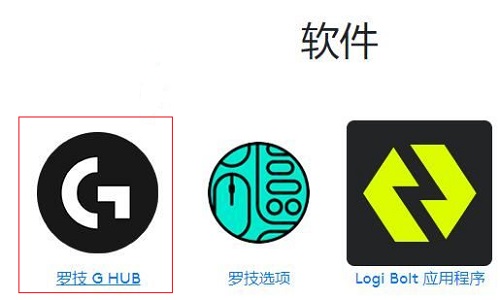
Ce qui précède est le contenu détaillé de. pour plus d'informations, suivez d'autres articles connexes sur le site Web de PHP en chinois!

Outils d'IA chauds

Undresser.AI Undress
Application basée sur l'IA pour créer des photos de nu réalistes

AI Clothes Remover
Outil d'IA en ligne pour supprimer les vêtements des photos.

Undress AI Tool
Images de déshabillage gratuites

Clothoff.io
Dissolvant de vêtements AI

AI Hentai Generator
Générez AI Hentai gratuitement.

Article chaud

Outils chauds

Bloc-notes++7.3.1
Éditeur de code facile à utiliser et gratuit

SublimeText3 version chinoise
Version chinoise, très simple à utiliser

Envoyer Studio 13.0.1
Puissant environnement de développement intégré PHP

Dreamweaver CS6
Outils de développement Web visuel

SublimeText3 version Mac
Logiciel d'édition de code au niveau de Dieu (SublimeText3)

Sujets chauds
 Le pilote Logitech Ghub ne prend-il pas en charge Win7 ? -Pourquoi le pilote Logitech ghub peut-il être installé uniquement sur le lecteur C ?
Mar 18, 2024 pm 05:37 PM
Le pilote Logitech Ghub ne prend-il pas en charge Win7 ? -Pourquoi le pilote Logitech ghub peut-il être installé uniquement sur le lecteur C ?
Mar 18, 2024 pm 05:37 PM
Le pilote Logitech Ghub ne prend-il pas en charge Win7 ? Pas compatible. Depuis que Windows 7 a cessé de se mettre à jour et n'est plus le système d'exploitation principal de Microsoft, de nombreux nouveaux logiciels ne le prennent plus en charge, comme Logitech ghub. L'interface principale du pilote Logitech : 1. L'interface principale du logiciel se trouve à gauche. Les trois boutons sont l'éclairage, les boutons et les paramètres de sensibilité. 2. Dans les paramètres de l'interface d'éclairage, les effets spéciaux généraux sont relativement conventionnels et les effets audiovisuels sont le point culminant. Ils peuvent changer de couleur en fonction de la fréquence sonore et peuvent être réglés en fonction des bandes hautes, moyennes et basses. , avec différentes couleurs et effets. 3. Dans les paramètres des boutons, les utilisateurs peuvent les modifier ici en fonction de leurs besoins particuliers. 4. Dans les paramètres de sensibilité, de nombreux utilisateurs auront certains de leurs propres paramètres. Ils peuvent ajouter eux-mêmes le point de commutation de vitesse DPI, mais.
 Comment désactiver l'aperçu des vignettes de la barre des tâches dans Win11 ? Désactivez la technique d'affichage des vignettes de l'icône de la barre des tâches en déplaçant la souris
Feb 29, 2024 pm 03:20 PM
Comment désactiver l'aperçu des vignettes de la barre des tâches dans Win11 ? Désactivez la technique d'affichage des vignettes de l'icône de la barre des tâches en déplaçant la souris
Feb 29, 2024 pm 03:20 PM
Cet article explique comment désactiver la fonction de vignette affichée lorsque la souris déplace l'icône de la barre des tâches dans le système Win11. Cette fonctionnalité est activée par défaut et affiche une vignette de la fenêtre actuelle de l'application lorsque l'utilisateur passe le pointeur de la souris sur une icône d'application dans la barre des tâches. Cependant, certains utilisateurs peuvent trouver cette fonctionnalité moins utile ou perturber leur expérience et souhaiter la désactiver. Les miniatures de la barre des tâches peuvent être amusantes, mais elles peuvent aussi être distrayantes ou ennuyeuses. Compte tenu de la fréquence à laquelle vous survolez cette zone, vous avez peut-être fermé plusieurs fois des fenêtres importantes par inadvertance. Un autre inconvénient est qu'il utilise plus de ressources système, donc si vous cherchez un moyen d'être plus efficace en ressources, nous allons vous montrer comment le désactiver. mais
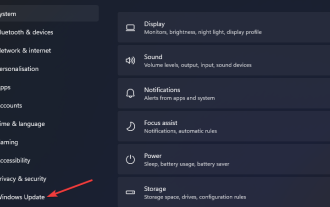 Que dois-je faire si Win11 ne peut pas exécuter le pilote Logitech ? Solution au problème selon lequel le pilote de la souris Logitech ne peut pas s'exécuter sous Windows 11
Feb 11, 2024 pm 09:20 PM
Que dois-je faire si Win11 ne peut pas exécuter le pilote Logitech ? Solution au problème selon lequel le pilote de la souris Logitech ne peut pas s'exécuter sous Windows 11
Feb 11, 2024 pm 09:20 PM
Les pilotes Logitech offrent aux utilisateurs de périphériques de jeu Logitech de puissantes options de configuration et de personnalisation, et les utilisateurs peuvent également les définir selon leurs propres préférences. Cependant, certains utilisateurs de Win11 ne peuvent pas l'exécuter lors de l'exécution du pilote Logitech. Que doivent-ils faire ? Laissez l'éditeur présenter la solution en détail ci-dessous. Solution au pilote de la souris Win11 Logitech qui ne fonctionne pas 1. Mettez à jour Windows 11 et appuyez simultanément sur les touches du clavier Windows+I pour lancer l'application « Paramètres ». Sélectionnez l'onglet Windows Update. Cliquez sur Rechercher les mises à jour pour télécharger et installer tout contenu disponible. Sélectionnez Options avancées, puis sélectionnez Mises à jour facultatives dans Paramètres. Cochez ensuite la case pour les mises à jour facultatives du pilote et cliquez sur Télécharger et installer.
 HP lance la souris logicielle à trois modes Professor 1 : 4 000 DPI, Blue Shadow RAW3220, prix initial de 99 yuans
Apr 01, 2024 am 09:11 AM
HP lance la souris logicielle à trois modes Professor 1 : 4 000 DPI, Blue Shadow RAW3220, prix initial de 99 yuans
Apr 01, 2024 am 09:11 AM
Selon les informations de ce site Web du 31 mars, HP a récemment lancé une souris Bluetooth à trois modes Professor1 sur JD.com, disponible dans les couleurs de thé au lait noir et blanc, avec un prix initial de 99 yuans, et un dépôt de 10 yuans est requis. . Selon les rapports, cette souris pèse 106 grammes, adopte un design ergonomique, mesure 127,02 x 79,59 x 51,15 mm, dispose de sept niveaux 4000 DPI en option, est équipée d'un capteur Blue Shadow RAW3220 et utilise une batterie de 650 mAh. être utilisé sur une seule charge 2 mois. Les informations sur les paramètres de la souris jointes à ce site sont les suivantes :
 La souris et le tapis de souris sans fil Razer | Pokémon Gengar sont désormais disponibles, au prix fixe de 1 549 yuans
Jul 19, 2024 am 04:17 AM
La souris et le tapis de souris sans fil Razer | Pokémon Gengar sont désormais disponibles, au prix fixe de 1 549 yuans
Jul 19, 2024 am 04:17 AM
Selon les informations de ce site du 12 juillet, Razer a annoncé aujourd'hui le lancement de la souris et du tapis de souris sans fil Razer|Pokémon Gengar. Les prix des produits individuels sont respectivement de 1 299 yuans et 299 yuans, et le prix du forfait comprenant les deux produits est de 1 549 yuans. Ce n'est pas la première fois que Razer lance des produits périphériques co-marqués Gengar. En 2023, Razer a lancé la souris de jeu Yamata Orochi V2 de style Gengar. Les deux nouveaux produits lancés cette fois utilisent tous un fond violet foncé similaire à l'apparence des familles Ghost, Ghost et Gengar. Ils sont imprimés avec les contours de ces trois Pokémon et Poké Balls, avec le personnage Gengar A au milieu. grande image colorée d’un Pokémon de type fantôme classique. Ce site a constaté que la souris sans fil Razer|Pokémon Gengar est basée sur la Viper V3 Professional Edition précédemment publiée. Son poids total est de 55 g et équipé du FOC de deuxième génération de Razer
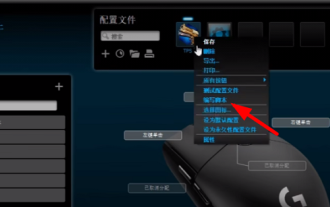 Étapes du fichier de macro d'importation du pilote Logitech
Feb 26, 2024 am 10:58 AM
Étapes du fichier de macro d'importation du pilote Logitech
Feb 26, 2024 am 10:58 AM
L'importation de fichiers de macro de jeu ne prend pas beaucoup de temps. Vous n'avez pas besoin de les écrire vous-même et vous pouvez les utiliser directement. Vous pouvez facilement les enregistrer à l'emplacement correspondant sans aucun problème. pour ce faire, veuillez lire la suite pour connaître les étapes spécifiques. Étapes pour importer des fichiers de macro dans le pilote Logitech : 1. Entrez dans le logiciel du pilote Logitech et cliquez sur "Écrire un script" dans l'image. 2. Cliquez ensuite sur le bouton "Importer". 3. Sélectionnez ensuite le script de jeu approprié avec ".lua". le fichier suffixe., 4. Cliquez ensuite sur "Oui" dans la fenêtre pop-up qui apparaît pour continuer votre opération d'importation. 5. Enfin, cliquez sur le bouton "Enregistrer" dans le coin supérieur gauche pour l'utiliser directement.
 Étapes pour restaurer le pilote Logitech à la configuration par défaut
Feb 28, 2024 am 11:04 AM
Étapes pour restaurer le pilote Logitech à la configuration par défaut
Feb 28, 2024 am 11:04 AM
Face au pilote Logitech qui ne peut pas être utilisé normalement, cela ne peut être résolu qu'en restaurant les paramètres d'usine. Cependant, de nombreux amis ne savent pas comment restaurer les paramètres d'usine. Ce qui suit vous fournira des étapes détaillées pour restaurer les paramètres d'usine. Espérons que cela peut vous aider. Étapes pour restaurer le pilote Logitech à la configuration par défaut : 1. Téléchargez d'abord le logiciel pilote dédié Logitech GHub et ouvrez-le une fois le téléchargement terminé. 2. Ouvrez ensuite la souris pour la configurer et cliquez sur les paramètres (engrenage) dans le. coin supérieur droit. 3. En bas, cliquez sur « Restaurer les paramètres par défaut », cliquez directement et rouvrez le logiciel pour restaurer les paramètres d'usine. Comment connecter le pilote Logitech à l'appareil 1. Ouvrez le capot arrière de la souris et retirez la prise de la souris sans fil 2. Sélectionnez la prise de la souris à côté de l'ordinateur 3. Définissez les informations de paramètre correspondantes pour la souris. Associez Bluetooth à l'appareil et appuyez longuement sur Bluetooth.
 Les produits de la série de claviers et de souris « Elden's Circle » co-marqués par VGN sont désormais sur les étagères : thème personnalisé Lani / Faded One, à partir de 99 yuans
Aug 12, 2024 pm 10:45 PM
Les produits de la série de claviers et de souris « Elden's Circle » co-marqués par VGN sont désormais sur les étagères : thème personnalisé Lani / Faded One, à partir de 99 yuans
Aug 12, 2024 pm 10:45 PM
Selon les informations de ce site le 12 août, VGN a lancé le 6 août la série de claviers et de souris co-marqués « Elden Ring », comprenant des claviers, des souris et des tapis de souris, conçus avec un thème personnalisé de Lani/Faded One. de produits Il a été mis sur JD.com, au prix de 99 yuans. Les informations sur les nouveaux produits co-marqués jointes à ce site sont les suivantes : Clavier VGN丨Elden Law Ring S99PRO Ce clavier utilise une coque en alliage d'aluminium pur, complétée par une structure de silencieux à cinq couches, utilise une structure à ressort à lames GASKET, a un seul -PCB à fente pour touches et capuchons de touches en matériau PBT de hauteur d'origine, fond de panier personnalisé en alliage d'aluminium ; prend en charge la connexion à trois modes et la technologie à faible latence SMARTSPEEDX connectée au VHUB, il peut gérer plusieurs appareils en un seul arrêt, à partir de 549 yuans ; VGN丨Elden French Ring F1PROMAX souris sans fil la souris





